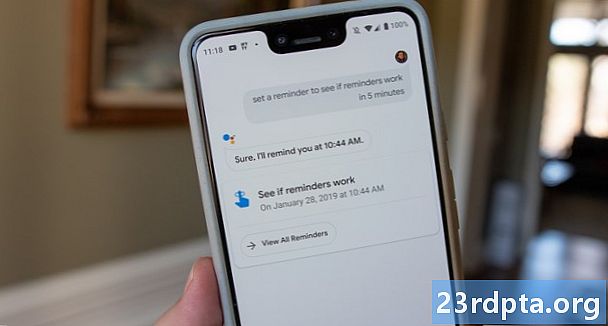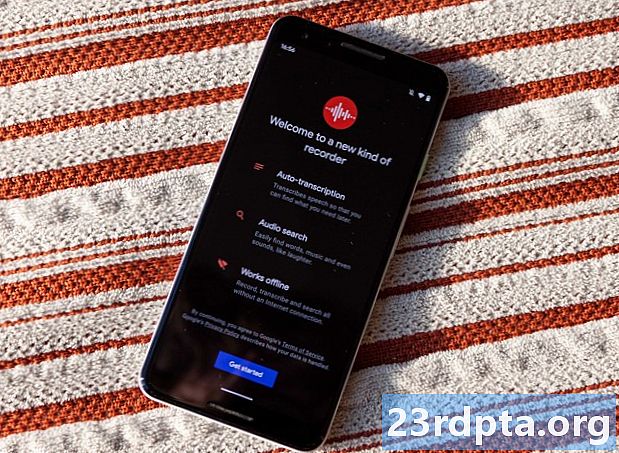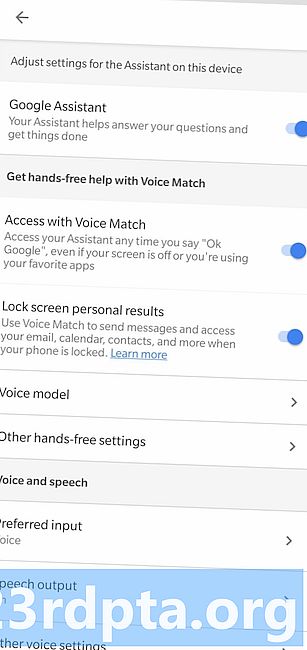Содержание
- Alexa не может найти устройства
- Одна из самых распространенных проблем Amazon Echo - это то, как Alexa активируется без предупреждения.
- Алекса не выполняет навыки
- Alexa не может оставаться на связи с Wi-Fi
- Производительность потокового сервиса противоречива
- Алекса принимает ваши звонки, все они
- Алекса не слышит тебя
- Эхо-уведомления слишком громкие

Интеллектуальные динамики обычно облегчают повседневное управление задачами. Однако иногда они не попадают в цель, и Amazon Echo не является исключением. Хотя это один из наиболее популярных интеллектуальных динамиков, пользователи часто сталкиваются с одними и теми же проблемами Amazon Echo. Вместо того, чтобы испытывать угрызения совести покупателя, вот несколько простых исправлений, чтобы Алекса и Эхо снова работали слаженно.
Примечание редактора: большинство этих советов применимы не только ко всему семейству Amazon Echo, но и к большинству сторонних носителей Amazon Alexa.
Связанные: 10 лучших навыков и приложений для Alexa
Alexa не может найти устройства
Если Alexa не может найти и активировать различные устройства «умный дом», когда вы попросите об этом, подумайте о нескольких вещах, прежде чем вызывать его, чтобы выйти. Хотя это звучит избыточно, дважды проверьте, что устройство, которое вы пытаетесь подключить, совместимо с Echo. Конечно, говорящий, как правило, работает с большинством фирменных продуктов, но несколько странных птиц не поддерживаются.
Если ваша проблема в том, что устройства совместимы, но Alexa просто не может их найти, значит что-то не так. Обязательно используйте правильные команды, так как Alexa может быть немного привередливым, когда дело доходит до синтаксиса. Например, «Alexa, уменьшите громкость на 10» отличается от «Alexa, немного уменьшите громкость».
Более того, на самом деле это не проблема с данным устройством. Если это так, просто перезагрузите устройство, и после этого все должно быть в порядке. Чтобы быть в безопасности, вы можете включать и выключать Эхо.
Одна из самых распространенных проблем Amazon Echo - это то, как Alexa активируется без предупреждения.

Проблемы с Amazon Echo включают проприетарные устройства, которые активируют Alexa, когда вы этого не хотите.
Алекса, как и новорожденный, всегда бодрствует и всегда слушает. По большей части, это функция, а не ошибка, потому что Alexa может активироваться в любой момент с помощью «слова пробуждения».
Если вы скажете: «Эй, вы можете начать стирку», и предложение предназначено для вашего супруга, Алекса не будет поднимать виртуальный палец. Это хорошо, так как мы не всегда хотим, чтобы Алекса выполняла наши обязанности. Однако, если вы скажете: «Алекса, ты можешь начать стирку?». Можно ожидать, что она начнется без заминок, и это обычно так.
Иногда, однако, пользователи сталкиваются с противоположной проблемой, когда вы слушаете подкаст и рекламный ролик с горячим словом «Alexa». В этом случае вы не вызывали Alexa, чтобы что-то сделать, но он интерпретирует его горячее слово как команда и может выполнить действие, которое вы не хотели. Мало того, что это может смутить начинающих владельцев умных динамиков, но это быстро раздражает.
Если у вашего последнего разгула Netflix есть персонаж по имени Alexa, может быть лучше отключить микрофон Echos при потоковой передаче шоу.
Если у вашего любимого телешоу есть персонаж по имени Алекса, просто выключите микрофон Эха, когда вы смотрите телевизор. Это дополнительный шаг, но оно того стоит, чтобы не слышать звуки Amazon Alexa в любой другой сцене.
Возможно, это такая проблема, что вы хотите полностью изменить слово «пробуждение», в этом случае это всего лишь несколько основных шагов:
- Откройте приложение Alexa.
- щелчок настройки.
- Выберите ваше устройство из списка.
- Нажать на Пробудить слово вариант.
- Выберите один из четырех вариантов: «Алекса», «Амазонка», «Эхо» или «Компьютер».
На данный момент вы не можете придумать собственное горячее слово для Alexa, но это может измениться с будущими обновлениями.
Алекса не выполняет навыки
Alexa может выполнить более 50 000 навыков, поэтому неудивительно, что некоторые из них действуют или не всегда выполняются должным образом. Если данный навык не выполняет то, что вы ожидали, это может быть просто двухъярусный навык. При таком количестве вариантов было бы замечательно, если бы все они были достойны внимания.
Открывая приложение Alexa, вы можете перейти на вкладку и изучить свои навыки, которые представляют собой список навыков, которые вы использовали с Alexa. Найдите определенный навык, который доставляет вам неприятности, и выберите «Управление настройками». Оттуда включите и выключите его. В большинстве случаев это должно быть хорошо. Однако в некоторых случаях, как и при удалении и переустановке приложений, вам необходимо отключить и включить навык Alexa. После этого перезапустите Echo, и проблема должна быть решена.
Alexa не может оставаться на связи с Wi-Fi

К сожалению, Alexa - не единственный виртуальный помощник, который иногда пытается остаться подключенным к Wi-Fi.
Это не проблема, ограниченная устройствами Alexa, кажется, что каждый умный динамик время от времени отключается. Если это становится постоянным среди ваших проблем с Amazon Echo, есть несколько способов попробовать.
Во-первых, отключите все соответствующие устройства, включая Echo, модем, маршрутизатор и любое другое интеллектуальное устройство, управляемое Alexa. Затем перезагрузите его, основные IT-вещи здесь.
Если проблема остается, отодвиньте динамик как можно дальше от устройств, оставаясь в зоне действия. При этом держите его близко к маршрутизатору и переключите его на сеть 5 ГГц, чтобы уменьшить помехи. Если это тоже не сработает, возможно, вам придется обратиться в службу поддержки Amazon.
Производительность потокового сервиса противоречива

Spotify лежит в основе многих проблем Amazon Echo.
Одна из моих и других любимых функций Echo - потоковая передача музыки из Spotify, TuneIn, Pandora и iHeartRadio. К сожалению, иногда эти сервисы пропускают больше треков, чем настоящие беспроводные наушники. В этом случае проблема, скорее всего, не в эхо, а в помехах Wi-Fi, о которых говорилось в предыдущем разделе.
Теперь Spotify, кажется, вызывает больше всего проблем. Если вы пытались устранить неполадки, но у вас по-прежнему возникают проблемы с Amazon Echo, возможно, вам придется отсоединить и повторно связать свою премиум-учетную запись.
- Откройте приложение Alexa.
- Нажмите на Настройки> Музыка и медиа> Spotify.
- Нажмите на Unlink аккаунт от Alexa, и подтверждения.
- Нажмите на Ссылка на аккаунт на Spotify.com.
- Следуйте инструкциям, чтобы войти снова.
Связанный: Apple разрешит Apple Music на устройствах Amazon Echo
Алекса принимает ваши звонки, все они

Настраивая свое эхо для возможности совершать звонки через Alexa, вы также даете ему разрешение перенаправлять входящие звонки через виртуального помощника, что может быть нежелательно.
Устройства Amazon Echo поддерживают голосовые вызовы, что позволяет совершать вызовы через Alexa, аналогично инициированию вызовов с помощью Google Assistant. Это чрезвычайно полезно для предполагаемых исходящих вызовов, но может вызвать проблемы с их получением.
Когда вы разрешаете Алексе совершать звонки, вы должны указать свой номер телефона. Это может вызвать наиболее распространенные проблемы с Amazon Echo, так как это также заставляет Alexa принимать все вызовы, сделанные на этот номер, независимо от того, установлен он или нет.
У вас есть несколько вариантов: полностью отключить эту функцию или активировать «не беспокоить» для вашего умного динамика Echo. Вы также можете использовать и настроить его специально для вызовов с маршрутизацией по Alexa, но в лучшем случае это обходное решение.
Алекса не слышит тебя

Иногда микрофоны изо всех сил пытаются зарегистрировать отдаленные голоса.
Хотя Echo оснащен семью микрофонами в дальней зоне, он не всегда регистрирует горячие слова. Там может быть несколько вещей, которые портят работы здесь. Возможно, у вас есть определенный акцент или ритм, который Алекса пытается интерпретировать. Однако со временем Алекса научится узнавать вас.
- Откройте приложение Alexa.
- Нажмите на Настройки> Обучение голосу.
- Выполните любую или все 25 примеров команд, чтобы Читай вслух.
- Эхо запишет их и вспомнит ваш речевой паттерн
Другая проблема может быть физической: комнаты заполнены барьерами, от опорных балок до роскошной кошачьей квартиры вашего кошачьего. Любой из этих приборов может помешать микрофону правильно воспринимать звук. Переставьте комнату немного и держите громкие приборы на расстоянии, и посмотрите, поможет ли это.
Эхо-уведомления слишком громкие
Это одна из наиболее переносимых проблем Amazon Echo, но тем не менее она существует. Если ваши уведомления слишком громкие или слишком тихие, настройки могут быть не синхронизированы с громкостью Alexa. Например, таймер может сработать с громкостью пожарной тревоги и быть слишком резким. Чтобы исправить это, выполните следующие действия.
- Откройте приложение Alexa.
- щелчок настройки.
- Выберите ваше устройство.
- щелчок Звуки.
- регулировать слайдер по своему вкусу.
Это наиболее существенные проблемы Amazon Echo, с которыми сталкиваются пользователи. Надеюсь, это решило проблему, и вы можете вернуться к удовольствию от своего динамика. В худшем случае, просто сбросьте настройки вашего эха. Правда, это боль, так как она требует от вас полностью повторно проинформировать Алексу и перенастроить Эхо, но это должно сработать, если ничего не поможет.
Если у вас возникли другие проблемы, которые мы не рассмотрели, сообщите нам об этом в комментариях, и мы найдем решение.
Далее: Лучшие наушники с интеграцией Google Assistant